Adobe Flash Player adalah plug-in Ringan yang terintegrasi dengan browser Anda dan memungkinkan pengguna untuk melakukan streaming audio, video, game berbasis flash, dan konten media lainnya di situs dan platform berbasis Flash. Untuk browser Google Chrome, pemutar flash tidak diperlukan karena dilengkapi dengan versi sendiri dari flash NPAPI yang sudah diinstal sebelumnya. Di sisi lain, browser Firefox akan memunculkan pemberitahuan untuk menginstal flash player ketika Anda mengunjungi situs-situs seperti Vimeo dan YouTube. Jadi, jika Anda menggunakan browser Firefox, Anda harus menginstal flash player secara manual. Selain Chrome dan Firefox, Flash player juga didukung oleh browser lain seperti internet explorer, Safari dan Opera. Adobe Flash player dapat diinstal pada OS yang berbeda seperti Windows, Linux, Mac OS, dan Android.
Pada artikel ini, kami akan menjelaskan cara menginstal Flash player di sistem operasi Linux menggunakan Terminal. Kami akan menggunakan browser Firefox untuk mengaktifkan pemutar flash.
Kami telah menjalankan perintah dan prosedur yang dijelaskan dalam artikel ini pada OS Debian 10.
Langkah 1:Unduh Adobe flash player
Unduh Adobe flash player dari situs web resmi Adobe. Buka tautan berikut.
https://get.adobe.com/flashplayer/otherversions/
Sekarang pilih sistem operasi Anda dan kemudian versi yang diperlukan pemutar flash dari menu tarik-turun. Kemudian klik Unduh sekarang tombol untuk mengunduh Adobe flash player.
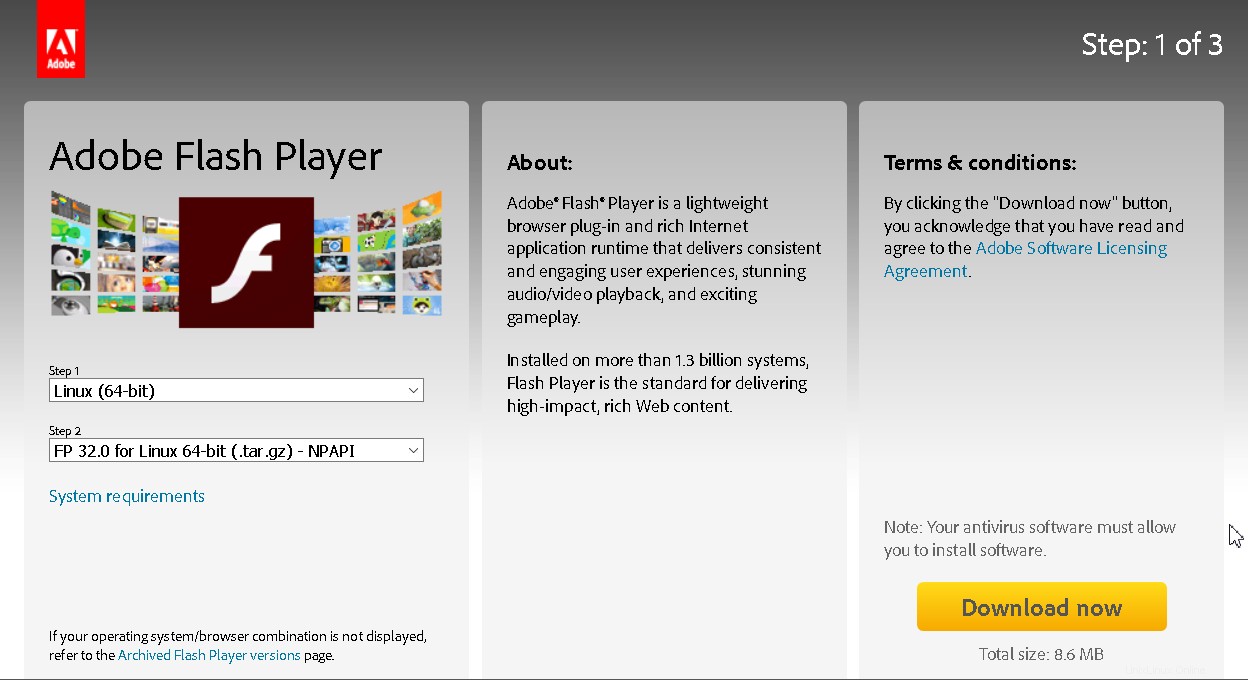
Atau, Anda juga dapat mengunduh pemutar flash menggunakan wget memerintah. Cukup ketik wget diikuti dengan link download flash player sebagai berikut:
$ wget https://fpdownload.adobe.com/get/flashplayer/pdc/32.0.0.255/flash_player_npapi_linux.x86_64.tar.gz
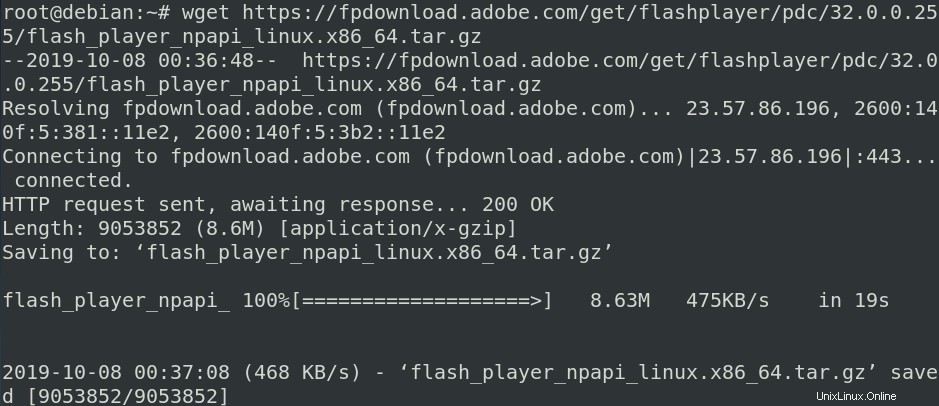
Gunakan salah satu metode di atas untuk mengunduh Adobe flash player, lalu lanjutkan ke langkah berikutnya.
Langkah 2:Ekstrak arsip yang diunduh
Ekstrak arsip yang diunduh menggunakan tar perintah di Terminal. Ketik tar zxpvf diikuti dengan nama setup yang diunduh sebagai berikut:
$ tar zxpvf flash_player_npapi_linux.x86_64.tar.gz
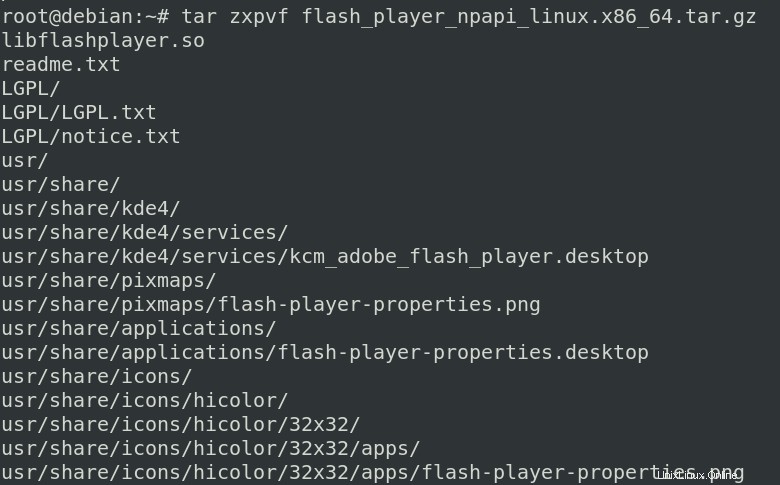
Langkah 3:Instal Flash Player
Selanjutnya di langkah ini, salin file libflashplayer.so ke direktori plugin Mozilla menggunakan cp memerintah. Untuk ini, jalankan perintah di bawah ini di Terminal:
$ sudo cp libflashplayer.so /usr/lib/Mozilla/plugins/
Sekarang salin file konfigurasi pemutar flash ke /usr direktori menggunakan perintah di bawah ini,
Kemudian jalankan perintah berikut untuk menyalin file konfigurasi ke /usr direktori :
$ sudo cp –r usr/* /usr

Instalasi Adobe flash player berhasil diselesaikan. Sekarang Anda dapat mengakses situs web berbasis flash.
Langkah 4:Verifikasi pemasangan Flash Player
Sekarang Anda dapat memverifikasi untuk memastikan bahwa pemutar flash telah diinstal dengan benar. Mulai ulang peramban Firefox Anda. Klik tautan di bawah untuk membuka laman bantuan Adobe flash player, lalu klik Periksa Sekarang tombol di bawah nomor titik 1 .
https://helpx.adobe.com/flash-player.html
Dengan melakukannya, Anda akan melihat informasi sistem yang akan menyertakan versi Flash player beserta browser dan nama sistem operasi Anda.
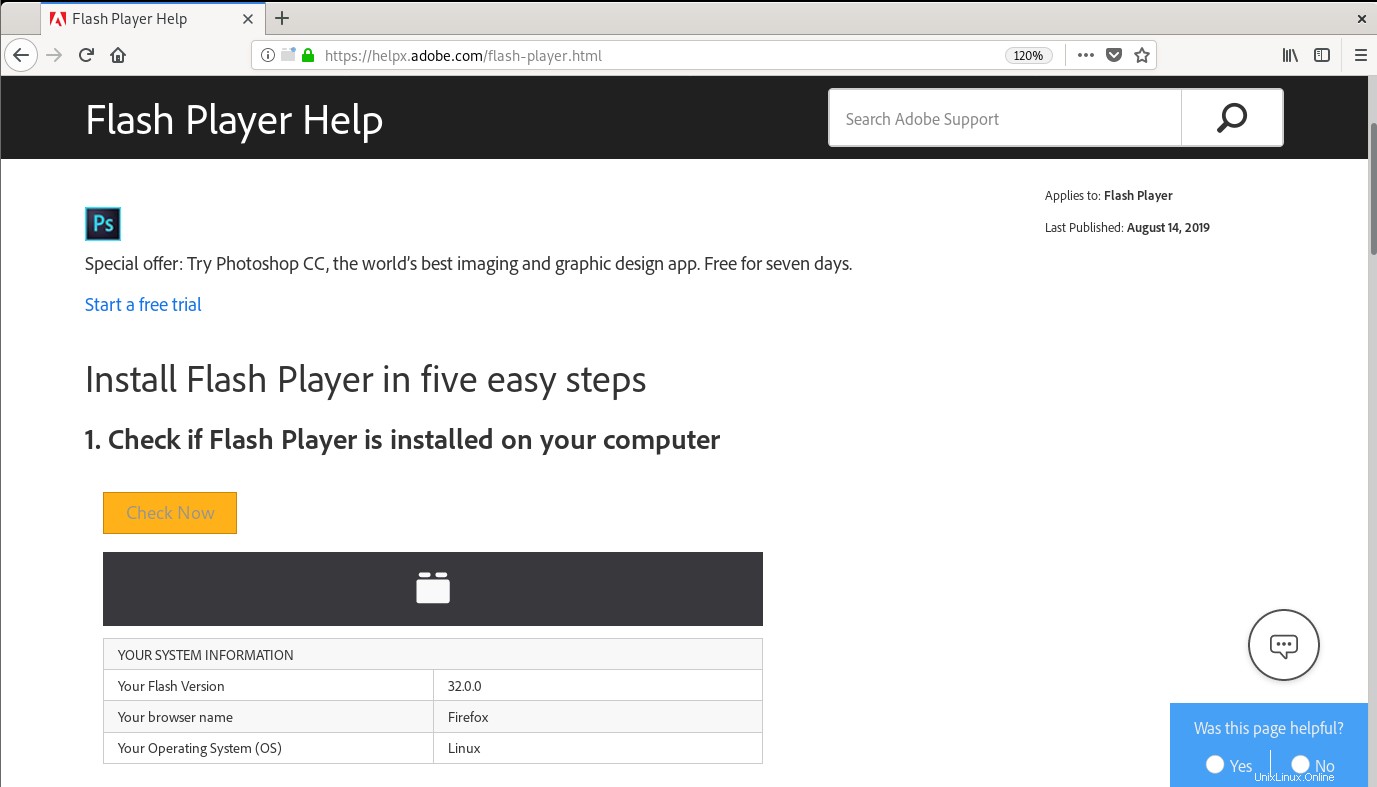
Langkah 5:Aktifkan Pemutar Flash
Sekarang gulir ke bawah ke titik nomor 5 di halaman bantuan Adobe flash player yang sama dan lihat apakah Anda dapat melihat animasi yang berjalan di jendela:
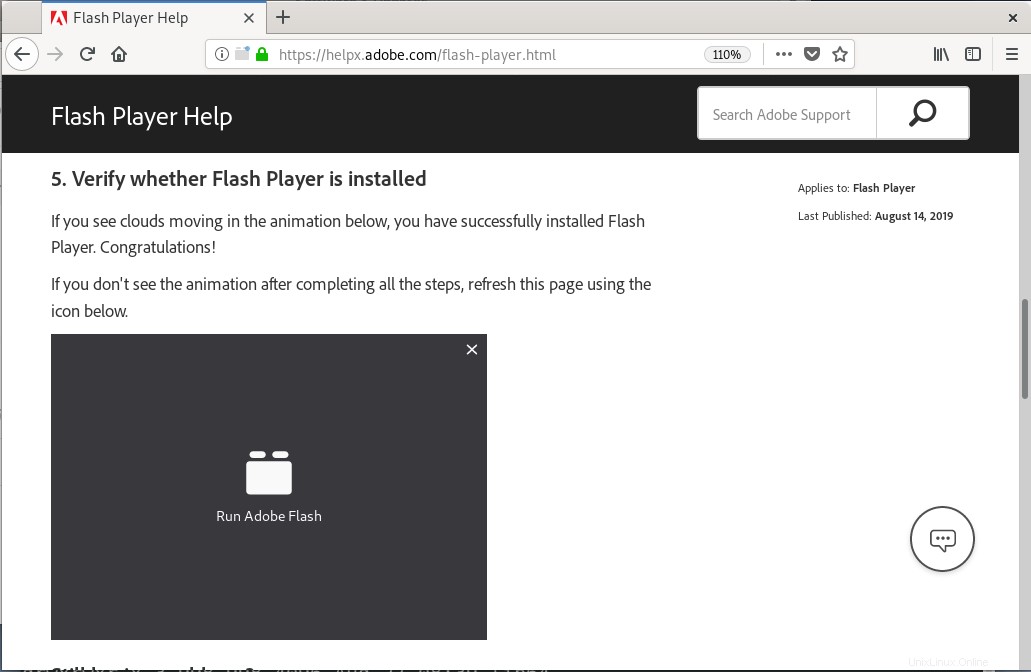
Jika Anda tidak melihat animasi apa pun, klik Jalankan Adobe Flash tautan di jendela animasi. Jendela pop-up akan muncul, klik Izinkan untuk mengaktifkan flash pada browser Anda.
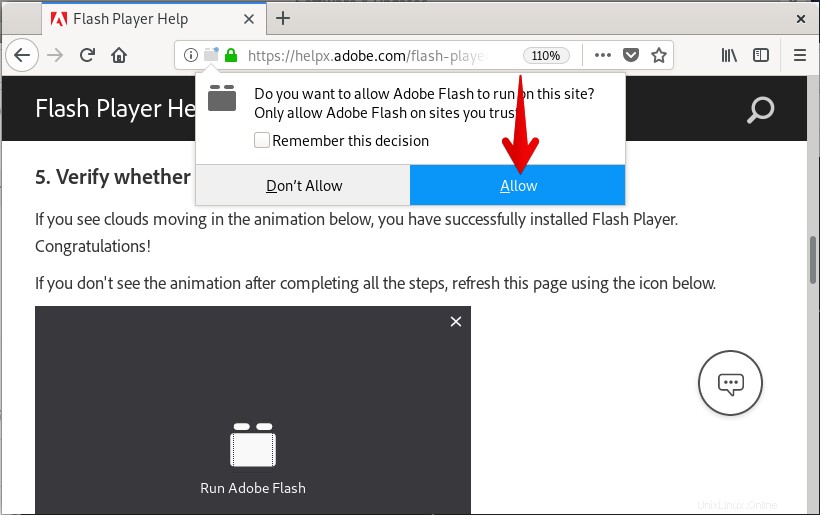
Sekarang Anda akan dapat melihat animasi. Animasi ini memastikan bahwa Flash player berhasil dipasang dan diaktifkan di sistem Anda.
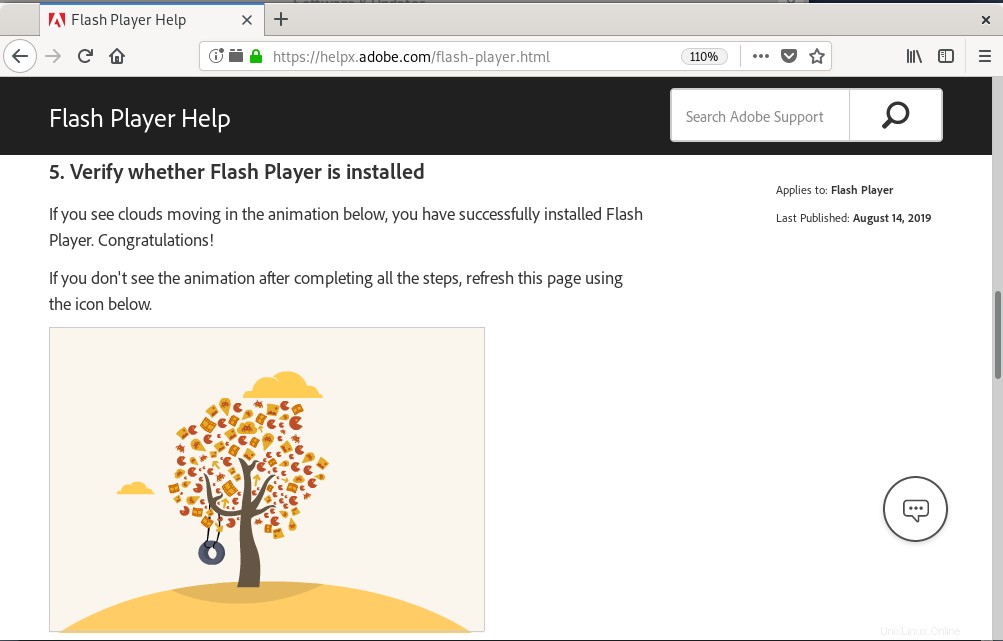
Itu saja! Kami telah mempelajari cara mengunduh dan menginstal Adobe flash player di OS Debian. Sekarang nikmati bermain game dan menonton streaming file multimedia di browser Anda menggunakan flash player.